Ready 苹果手机的截图方式,大部分朋友可能都只知道快捷截图,那么今天就给大家分享两种截图方式,一起来看看吧。 第一种方法 同时按下home键+电源键即可截屏 第二种方法 1 第一步
苹果手机的截图方式,大部分朋友可能都只知道快捷截图,那么今天就给大家分享两种截图方式,一起来看看吧。
第一种方法
同时按下home键+电源键即可截屏


第二种方法
1第一步点击设置-通用-辅助功能
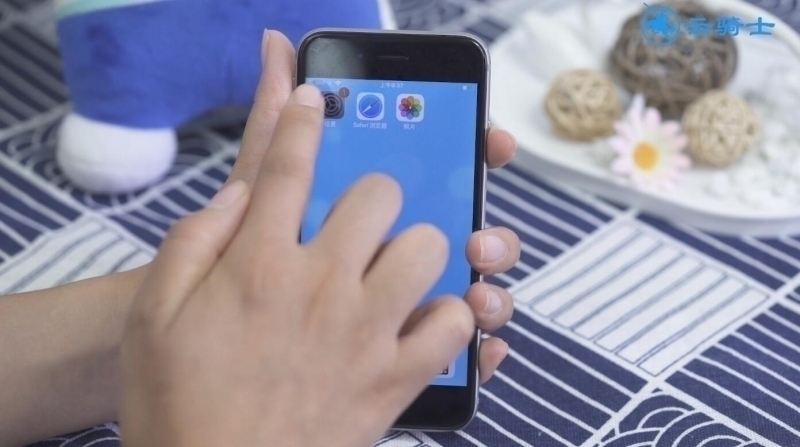
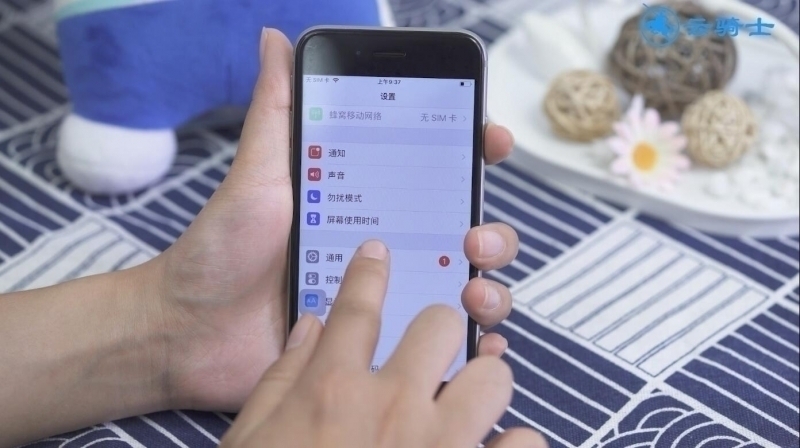
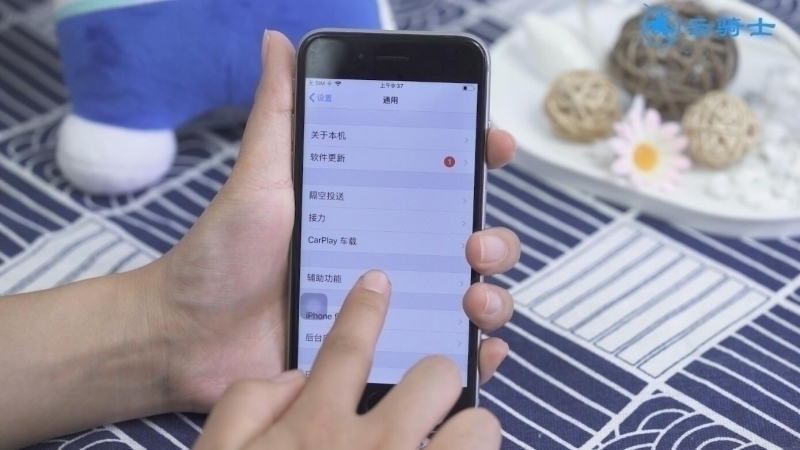
2第二步找到辅助触控点击进入
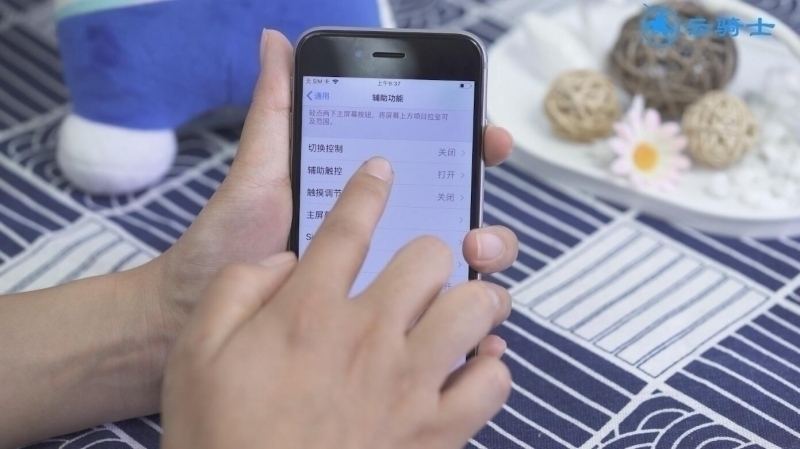
3第三步点击自定顶层菜单
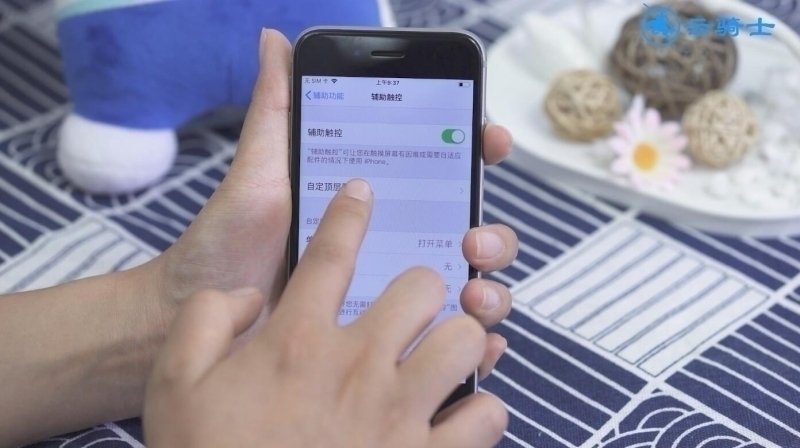
4第四步先点击下方的+号 再点击方框中的+号

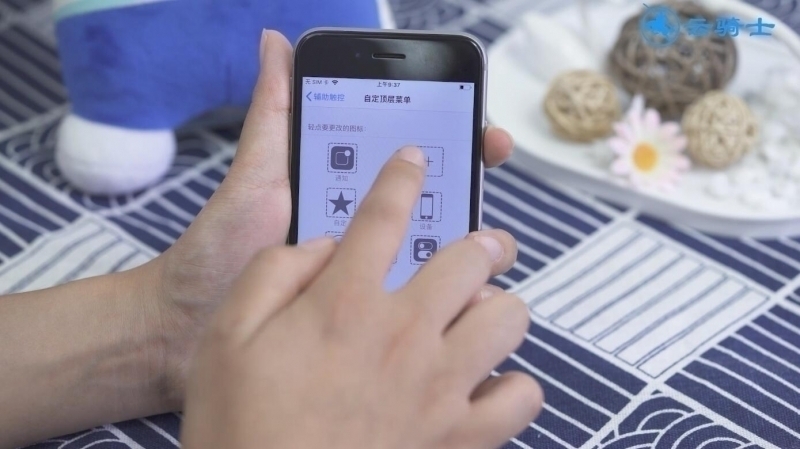
5第五步选择屏幕快照 点击完成
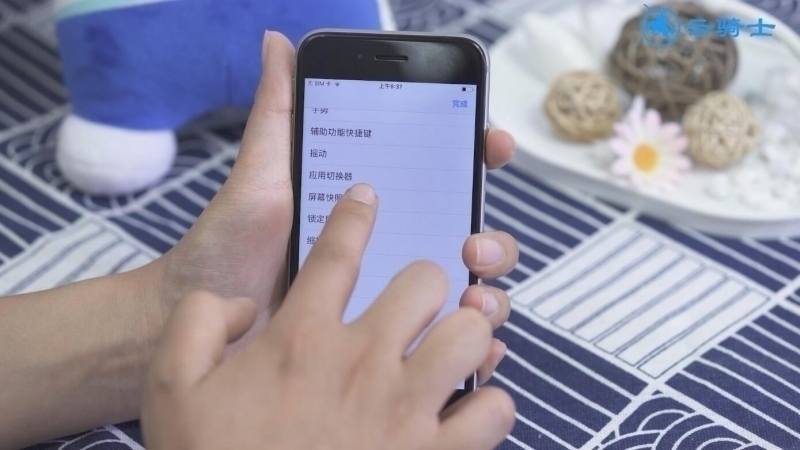
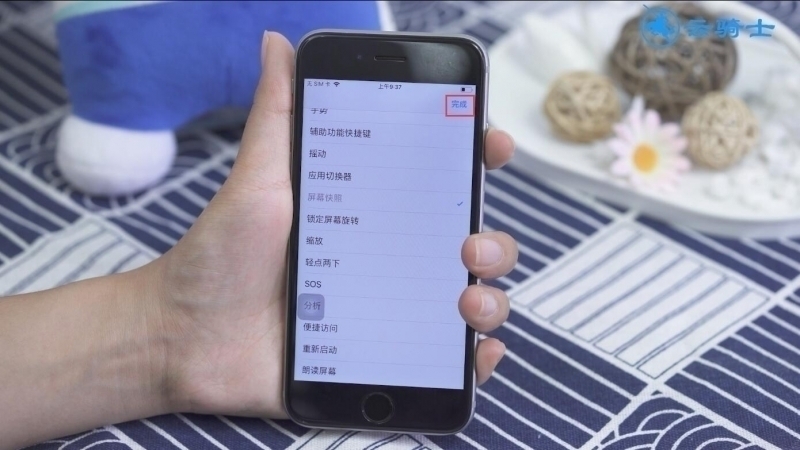
6第六步退出桌面 点击小白点 选择屏幕快照即可截屏
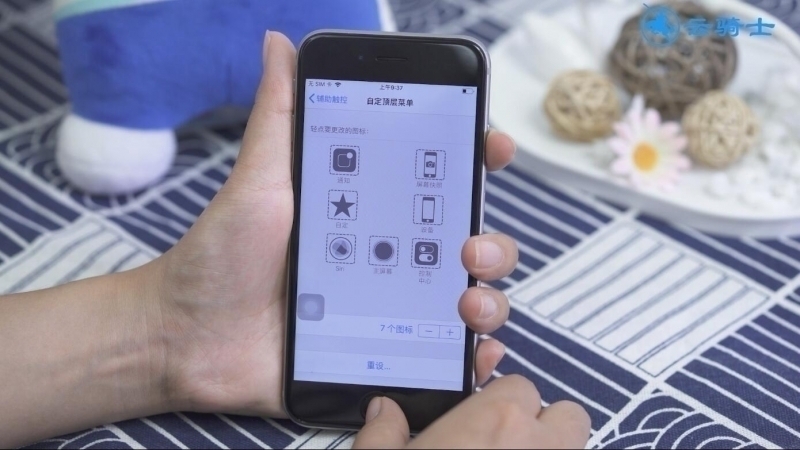

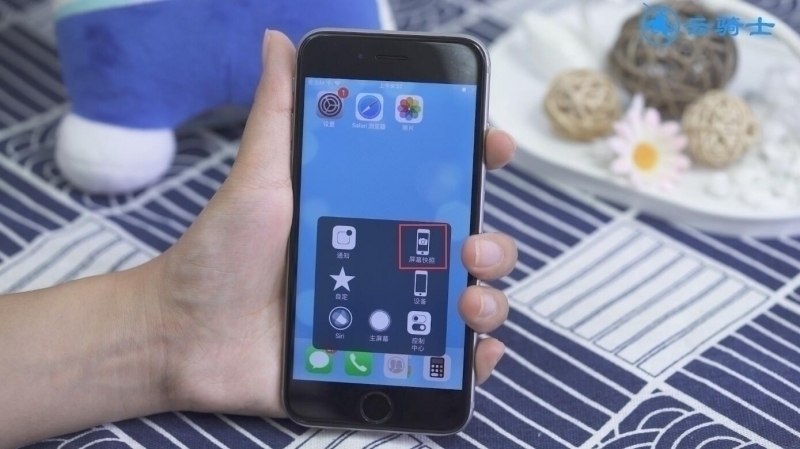

总结:
7第七步按home键+电源键
8第八步打开设置找到辅助功能
9第九步进入辅助触控
10第十步将屏幕快照添加到自定顶层菜单
